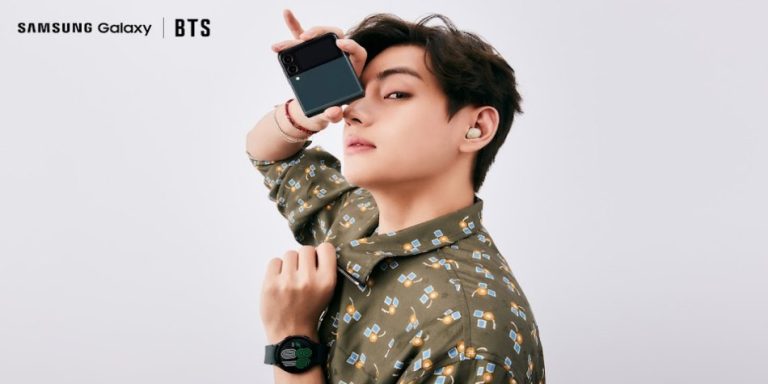Cara Screenshot Samsung A50S Tanpa Tombol dan Panjang
PindahLubang.com | Samsung Galaxy A50S adalah salah satu model smartphone Android yang dapat menunjang kegiatanmu setiap hari. Kamu bisa menggunakan untuk internet sampai komunikasi, bahkan ambil gambar layar dengan cara screenshot Samsung A50S tanpa tombol lho.
Samsung A50S menghadirkan berbagai macam fitur keren, sehingga aktivitasmu dapat berjalan lancar. Tak hanya itu, kamu bisa mengambil gambar layar tanpa tombol bahkan aplikasi apa pun lho. Hal ini dikarenakan smartphone tersebut sudah punya fitur screenshot bawaan.
Cara tangkap layar Samsung A50S tanpa tombol biasanya dilakukan dengan menggunakan menu asisten, gestur atau panjang. Kamu dapat memilih salah satu metodenya sesuai kebutuhan, sedangkan semua panduannya akan kami bahas secara detail lewat artikel ini.
Daftar Isi
Cara Screenshot Samsung A50S

Pengguna HP Samsung A50S sekarang dapat mengambil gambar layar dengan mudah, bahkan tanpa aplikasi apa pun. Kamu bisa screenshot laman tertentu jika informasi di dalamnya sangat penting. Kamu bisa melakukannya dengan cara tangkap layar Samsung A50S tanpa tombol.
Siapa saja yang menggunakan smartphone tersebut bisa ambil gambar layar, bahkan memanjang dengan cara screenshot panjang di HP Samsung tanpa aplikasi. Samsung Galaxy A50S adalah contoh seri gadget nya yang sudah didukung fitur tersebut.
Cara Screenshot Samsung A50S dengan Tombol
Tak jauh beda dengan smartphone pada umumnya, kamu dapat mengambil gambar layar menggunakan tombol fisik bawaan perangkat nya. Cara tangkap layar Samsung A50S dengan tombol adalah sebagai berikut:
- Cari halaman yang akan di screenshot terlebih dulu.
- Tekan sekaligus tahan tombol Power dan Volume Bawah secara bersamaan.
- Layar akan berkedip dan mengeluarkan suara shutter kamera yang berarti proses screenshot berhasil.
- Ketuk gambar untuk meninjau hasil screenshot yang sudah dilakukan.
- Terakhir, gambar screenshot akan langsung tersimpan ke galeri secara otomatis.
Cara Screenshot Samsung A50S Tanpa Tombol
Seperti kami sebutkan sebelumnya bahwa cara tangkap layar Samsung A50S tanpa tombol dapat kamu lakukan dengan mudah. Berikut langkah-langkahnya yang bisa dicoba, yakni:
- Pertama, buka aplikasi Pengaturan atau Setting.
- Pilih menu Fitur Lanjutan atau Advanced Features.
- Pada halaman tersebut, klik Gerakan dan Gestur atau Motion and Gesture.
- Aktifkan opsi Menu Asisten dengan menggeser toogle nya ke kanan.
- Jika sudah diaktifkan, buka halaman yang ingin di screenshot.
- Ketuk Menu Asisten yang mengambang pada layar.
- Pilih menu Tangkap Layar atau Screenshot.
- Layar akan berkedip dan mengeluarkan suara shutter kamera, di mana proses screenshot sudah berhasil.
- Terakhir, tunggu beberapa saat hingga gambar screenshot tersimpan ke galeri secara otomatis.
Cara Screenshot Panjang Samsung A50S
Kamu pun dapat mengambil gambar layar secara memanjang dengan cara tangkap layar panjang Samsung A50S tanpa aplikasi di bawah ini:
- Buka salah satu halaman yang ingin di screenshot, misalnya artikel, obrolan dan lainnya.
- Ambil gambar layar dengan atau tanpa tombol yang sudah disebutkan sebelumnya.
- Kemudian, tunggu beberapa saat sampai muncul gambar pratinjau (preview) pada layar.
- Klik Scroll Capture dengan mengetuk logo panah ke bawah.
- Geser layar ke bawah sampai bagian yang diinginkan.
- Jika sudah mencapai batas terakhir, tinjau gambarnya untuk memastikan hasilnya sudah benar.
- Terakhir, tekan tombol Selesai atau Done untuk menyimpan gambar screenshot panjang ke galeri.
Kamu tidak perlu repot lagi untuk mengambil layar di HP Samsung A50S. Gunakan salah satu cara screenshot Samsung A50S di atas, sehingga tangkapan layar bisa langsung tersimpan ke galeri. Semoga membantu!